
Laptop ɗinmu yana ba mu damar yin abubuwa da yawa. Za mu iya yin aiki, lilo a Intanet kuma mu yi amfani da shi don ci gaba da tuntuɓar abokai da dangi. Bugu da kari, muna da yuwuwar amfani da ita kuma azaman cibiyar watsa labarai. Don shi, za mu iya haɗa kwamfutar tafi-da-gidanka zuwa TV. Don haka, muna iya gani a talabijin duk abin da ke kan kwamfutar tafi-da-gidanka. Kyakkyawan zaɓi don kallon jerin, fina-finai, bidiyo ko hotuna.
Haɗa kwamfutar tafi-da-gidanka zuwa TV abu ne mai sauƙi. Kodayake yawancin masu amfani ba su san yadda ake yin sa sosai ba. Muna da hanyoyi da yawa akwai domin shi. A gaba za mu bayyana hanyoyi daban-daban da ya kamata mu yi hakan. Don haka kun san yadda kwamfutar tafi-da-gidanka ke haɗuwa da TV.
Ta wannan hanyar za ku sami damar amfani da kwamfutarku azaman cibiyar multimedia ta hanya mai sauƙi kuma ku ba da sabbin amfani ga na'urori biyu.
Fihirisar Jagora
Ta hanyar waya
Na farko daga cikin hanyoyin shine mai yiwuwa mafi sauƙi kuma mafi dacewa da duk abin da za mu iya amfani da shi. Don haɗa kwamfutar tafi-da-gidanka zuwa TV za mu iya amfani da kebul. Yana da sauƙi kamar wancan. Bugu da ƙari, muna da nau'ikan igiyoyi daban-daban waɗanda ke sa wannan tsari ya yiwu. Don haka, muna yin bayani a ƙasa da zaɓuɓɓuka daban-daban waɗanda ke cikin wannan rukunin.
HDMI na USB

Lallai mafi yawanku wannan zaɓin ya zama sananne. Shi ne zaɓi na kowa kuma mai sauƙi don haɗa kwamfutar tafi-da-gidanka zuwa TV. Don yin wannan muna buƙatar kebul na HDMI tare da haɗin namiji biyu don aiwatar da wannan tsari. Ko da yake yana da mahimmanci mu fara bincika cewa duka talabijin da kwamfuta suna da haɗin haɗin kebul na wannan nau'in na USB.
Da zarar mun sayi wannan kuma muka sami kebul ɗin da ya dace don aiwatar da wannan tsari, matakan aiwatarwa sune kamar haka.
Dole ne mu kunna TV da kwamfutar tafi-da-gidanka. Muna kallon baya ko gefen TV ɗin mu don haɗin HDMI, yawanci ana nuna shi. Don haka zai kasance da sauƙi a gare ku ku gane shi. Mafi mahimmanci zai kasance a baya, amma ya dogara da kowane samfurin. Da zarar wurin ya kasance, kawai dole ne mu haɗa kebul na HDMI zuwa talabijin.
| Mafi kyau |

|
PowerBear HDMI Cable 4K 2 ... | Duba fasali | 71.229 Ra'ayoyi | Duba bayarwa |
| Ingancin farashi |

|
ASSMANN Electronic HDMI... | Duba fasali | 3.699 Ra'ayoyi | Duba bayarwa |
| Abinda muke so |

|
Twozoh HDMI Cable 4K 1M, ... | Duba fasali | 9.528 Ra'ayoyi | Duba bayarwa |

|
Ina haɗa HDMI High Cable ... | Duba fasali | 86 Ra'ayoyi | Duba bayarwa |
Sa'an nan kuma mu maimaita wannan aiki da kwamfutar tafi-da-gidanka. Saboda haka, mun sami wurin da mai haɗin HDMI yake samuwa kuma ya haɗa kebul. Idan muka yi haka za mu ga yadda kwamfutar tafi-da-gidanka ke lumshe ido na wasu dakikoki. Wannan saboda yana gano haɗin HDMI. Don haka babu abin damuwa.
Abu na gaba da za mu yi shi ne ɗaukar remote na TV mu nemo zaɓi don canza shigarwar. Yawancin lokaci akwai maɓallin da ke cewa "Source" ko "Input" lokacin danna shi muna samun menu inda muke da damar zaɓar HDMI.
Hakanan dole ne mu zaɓi HDMI akan kwamfutar tafi-da-gidanka. Yawanci abin da ya fi kowa shine za mu iya danna F5 kuma mun sami damar zaɓar HDMI. Da zarar an yi haka, yanzu za mu iya jin daɗin TV ɗinmu don ganin abubuwan da ke cikin kwamfutar tafi-da-gidanka.
Note: Haɗin HDMI yana watsa sauti da bidiyo ta amfani da kebul iri ɗaya. Ba za ku buƙaci ƙarin igiyoyi ba.
Kebul na VGA

Wani zaɓi da muke da shi don haɗa kwamfutar tafi-da-gidanka zuwa TV shine amfani da kebul na VGA. Wannan yuwuwa ne wanda har yanzu yana aiki, kodayake Yawancin lokaci yana ba da ɗan ƙaramin inganci fiye da idan muna amfani da kebul na HDMI. Amma, muna nuna muku matakan da za ku bi a wannan yanayin idan kuna son amfani da kebul na VGA.
Dole ne mu yi amfani da kebul na VGA tare da maza biyu, yawanci suna da haɗin haɗin blue. Don haka, dole ne mu nemo inda mai haɗin kebul na VGA yake a duka talabijin da kwamfuta. Da zarar mun gano shi, kawai sai mu haɗa kebul ɗin a ƙarshen biyu.
| Mafi kyau |

|
AISENS A113-0068 - Cable ... | Duba fasali | 89 Ra'ayoyi | Duba bayarwa |
| Ingancin farashi |

|
AKYGA AK-AV-07 - Cable... | Duba fasali | 670 Ra'ayoyi | Duba bayarwa |
| Abinda muke so |

|
Rankie Cable Adapter... | Duba fasali | 29.777 Ra'ayoyi | Duba bayarwa |

|
KabelDirekt – VGA na USB... | Duba fasali | 9.383 Ra'ayoyi | Duba bayarwa |
A kan kula da talabijin, danna kan "Source" ko "Input" kuma zaɓi zaɓi na VGA ko PC. Yana iya bambanta dangane da samfurin. Don haka ya dogara da talabijin ɗin da kuke da shi, amma zai zama ɗaya daga cikin waɗannan biyun.
A kan kwamfutar tafi-da-gidanka muna danna maɓallin F5 kusa da maɓallin Fn. Muna jira ƴan lokaci kaɗan kuma TV da kwamfutar tafi-da-gidanka za a daidaita su daidai. Yanzu za mu iya cinye abubuwan da ke cikin kwamfutar a talabijin ɗin mu.
Note: Haɗin VGA kawai yana watsa hoton. Don sauraron sautin a kan TV kuna buƙatar kebul na odiyo 3,5mm ko na USB na gani idan kwamfutar tafi-da-gidanka tana da fitarwar gani.
DVI
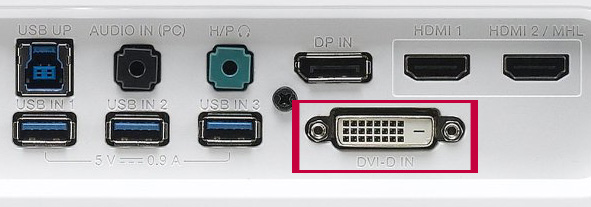
Na uku muna da wata yuwuwar kebul wanda zai sa wannan haɗin ya yiwu. A wannan yanayin Ana amfani da wannan haɗin don watsa bidiyo. Don haka yana da kyau zaɓi idan muna son kallon silsila ko fina-finai ta amfani da TV. Bugu da kari, ya yi fice don kyawun hotonsa da ingancin sauti. Abin da ya sa yana da irin wannan zaɓi mai kyau don wannan dalili.
Tsarin ba ya canzawa daga HDMI. Dole ne kawai mu nemo kan talabijin idan akwai tashar shigarwa don DVI. Hakanan a nemi hanyar haɗin yanar gizo akan kwamfutar tafi-da-gidanka. A wannan yanayin dole ne ku yi hankali, tunda gabaɗaya yawancin kwamfyutocin ba su da wannan tashar jiragen ruwa. Don haka mai yiwuwa ba za ku iya amfani da DVI ba.
| Mafi kyau |

|
ANNNWZZD DVI Cable, DVI... | Duba fasali | 300 Ra'ayoyi | Duba bayarwa |
| Ingancin farashi |

|
ASSMANN Electronic DVI-D... | Duba fasali | 58 Ra'ayoyi | Duba bayarwa |
| Abinda muke so |

|
AISENS A117-0089 - Cable ... | Duba fasali | 55 Ra'ayoyi | Duba bayarwa |

|
DIGITUS ASSMANN DVI-D... | Duba fasali | 24 Ra'ayoyi | Duba bayarwa |
Amma, komawa ga tsari, dole ne mu nemo masu haɗin kai, haɗa duka ƙarshen kebul ɗin kuma je wurin sarrafa talabijin kuma danna "Source" ko "Input". Ta wannan hanyar muna samun damar shiga kuma kawai mu jira kwamfutar ta gane ta. Muna danna F5 akan kwamfutar tafi-da-gidanka kuma yakamata mu jira ya yi aiki.
Waɗannan ukun sune zaɓuɓɓukan gama gari kuma waɗanda ke aiki mafi kyau don haɗa TV zuwa kwamfutar tafi-da-gidanka.
Ba tare da igiyoyi ba
Za mu iya amfani da igiyoyi don haɗa kwamfutar tafi-da-gidanka da TV. Wani zaɓi ne mai kyau wanda ke aiki sosai, amma idan muna so, muna da yiwuwar aiwatar da wannan tsari ba tare da amfani da igiyoyi ba. Zaɓuɓɓukan da suka fito musamman don jin daɗi sosai a wannan batun.
Akwai zaɓuɓɓuka biyu masu yiwuwa don haɗa kwamfutar tafi-da-gidanka zuwa TV ba tare da waya ba. Za mu iya amfani da Chromecast ko Apple TV idan kana da Mac. Dukansu zažužžukan sun yi fice don aiki da kyau kuma suna da kyau sosai. A ƙasa mun bayyana yadda ake amfani da duka biyun.
Chromecast

Chromecast yana ba mu dama da yawa. Daya daga cikinsu shine iko haɗa allon kwamfutar mu da talabijin ta hanya mai sauƙi. Don haka za mu iya jin daɗin abubuwan da ke cikin kwamfutar tafi-da-gidanka akan TV a duk lokacin da muke so. Ko da yake ba duk masu amfani sun san yadda ake samun hakan ba. Matakan da ya kamata mu aiwatar su ne kamar haka:
Da farko dole ne ka bude Chrome ka danna gunkin zabi (digegi uku) kuma mun zabi zabin aikawa. Wani zaɓi zai buɗe mana don haɗi zuwa Chromecast kai tsaye. Na gaba dole mu danna zaɓin aika da ke bayyana a mashaya shuɗi a cikin taga haɗin Chromecast. Zaɓuɓɓukan shafin raba suna nuna kuma mun zaɓi wanda za mu aika tebur.
Ta hanyar zaɓar wannan zaɓi muna aika dukkan allon kamar yadda muke gani akan kwamfutar. Amma muna da zaɓuɓɓuka da yawa don zaɓar daga, don haka za ku iya zaɓar wanda ya fi dacewa da ku. Da zarar an zaɓa, za mu koma taga da ta gabata kuma mu danna sunan Chromecast na gidanmu.
Kafin a fara watsa shirye-shiryen, za a buɗe allon samfoti inda za mu iya ganin samfoti na abin da za a gani a allon talabijin ɗin mu. Duk abin da za mu yi shi ne danna share kuma bayan ƴan daƙiƙa TV zai fara nuna abin da ke kan allon kwamfutar tafi-da-gidanka. Wataƙila akwai jinkiri na daƙiƙa ɗaya a cikin watsa shirye-shiryen. Amma sam ba abin damuwa ba ne.
Kuna iya ganin cewa yana da sauƙin haɗa kwamfutar tafi-da-gidanka da TV ɗin ku ta amfani da Chromecast. Don haka idan kuna da wannan na'urar a gida, zaɓi ne mai kyau don amfani da wannan tsari.
apple TV
Apple TV shine zaɓi don masu amfani waɗanda suka mallaki Mac don samun damar haɗa kwamfutarka da TV. Don haka yana cika irin wannan aiki zuwa Chromecast, amma ga Apple. Mun bayyana a ƙasa matakan da ya kamata ku aiwatar a cikin wannan harka.
A wannan yanayin dole ne mu kunna Apple TV kuma za mu iya fara aiwatarwa akan kwamfutarmu. Mun je Mac da kuma danna kan AirPlay icon a saman allon. Yana cikin siffar rectangular tare da triangle wanda aka saka a ciki. Za ku gane shi nan da nan.
Da zarar mun danna wannan alamar, menu mai saukewa yana buɗewa. Daya daga cikin zaɓuɓɓukan shine Apple TV. Don haka dole mu danna shi. Idan ba su fita ba, yana da mahimmanci a tabbatar cewa duka Mac da Apple TV suna da alaƙa da hanyar sadarwa iri ɗaya. Tunda yawanci shine mafi yawan matsala a wannan yanayin.
Da zarar mun danna kan Apple TV, da AirPlay menu yana buɗewa. A ƙasa za ku ga cewa akwai zaɓi ɗaya don kwafi allon. Tabbatar cewa an danna wannan zaɓi. A yin haka muna yin abin da ke bayyana akan allon kwamfuta don nunawa a talabijin. Don haka, muna yiwa wannan zaɓi kuma mu fita. Bayan ƴan daƙiƙa guda za mu ga a kan Apple TV irin abin da ke bayyana akan allon kwamfuta.
Plex
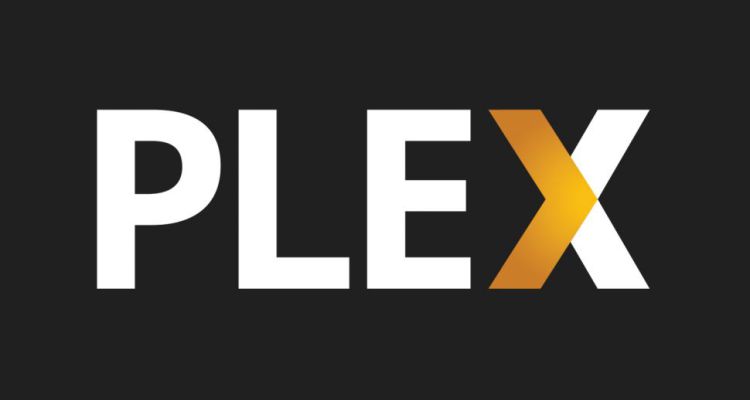
Wani zaɓi don mai da gidan talabijin na mu cibiyar multimedia Yi amfani da Plex. Wannan wani zaɓi ne wanda ba a san shi sosai ba, amma ya shahara sosai shekaru biyu da suka gabata. Ko da yake ya rasa wasu ƙarfi kafin ci gaban zaɓuɓɓuka kamar Chromecast. Amma godiya ga shi za mu ga abin da ke kan allon kwamfuta a talabijin.
Da farko dole ne mu ƙirƙiri cibiyar sadarwar gida wanda aka haɗa na'urorin da ake magana a kai. Don haka, duka Smart TV da kwamfutar tafi-da-gidanka da sauran su dole ne a haɗa su. Wataƙila ka riga an ƙirƙira shi. Idan ba haka ba, dole ne mu je zuwa kwamfutar tafi-da-gidanka kuma mu je rukunin aiki a cikin tsarin a cikin tsarin. A can za mu iya ƙirƙirar wannan cibiyar sadarwa na gida wanda zai ba mu damar yin hakan.
Lokacin da muka saita wannan hanyar sadarwar don gidanmu, dole ne mu ƙirƙiri asusun mai amfani a cikin Plex. Don haka muna zuwa gidan yanar gizon kamfanin kuma a ciki muna da damar ƙirƙirar wannan asusun. Kuna iya yin hakan a cikin wannan mahada. Idan mun gama, ana aiko mana da imel tare da bayanin kuma za mu iya shiga asusun.
Abu na gaba da za a yi shi ne zazzage Cibiyar Watsa Labarai ta Plex akan kwamfutar mu. A shafin kamfanin akwai sashin zazzagewa inda muke da shirin. Da zarar an sauke, sai mu bude shi kuma za mu iya shigar da shi da asusun mu. Bayan haka kuma mu ƙirƙiri namu ɗakin karatu tare da abubuwan da muke so mu samu a ciki.
Dole mu yi Zazzage aikace-aikacen Plex shima akan Smart TV ɗin mu. Godiya ga wannan za mu iya daidaita abubuwan da ke cikin kwamfutar tafi-da-gidanka kuma mu shiga ɗakin karatu da muka ƙirƙira daga TV ɗinmu. Don haka kuna iya kallon waɗannan abubuwan cikin sauƙi a TV a duk lokacin da kuke so.
Mini PC
Idan babu ɗayan zaɓuɓɓukan da ke sama da ya gamsar da ku, ƙila ya kamata ku yi la'akari da siyan a karamin kwamfuta kuma yi amfani da shi na musamman azaman HTPC don kallon fina-finai, sauraron kiɗa ko kunna wasanni daga TV ɗin ku.
Injiniyan sadarwa yana da alaƙa da duniyar kwamfuta. Ina gama aikina na yau da kullun tare da kwamfutar tafi-da-gidanka mai dacewa don ayyuka na kuma ina taimaka muku cimma daidai daidai da bukatunku.

















